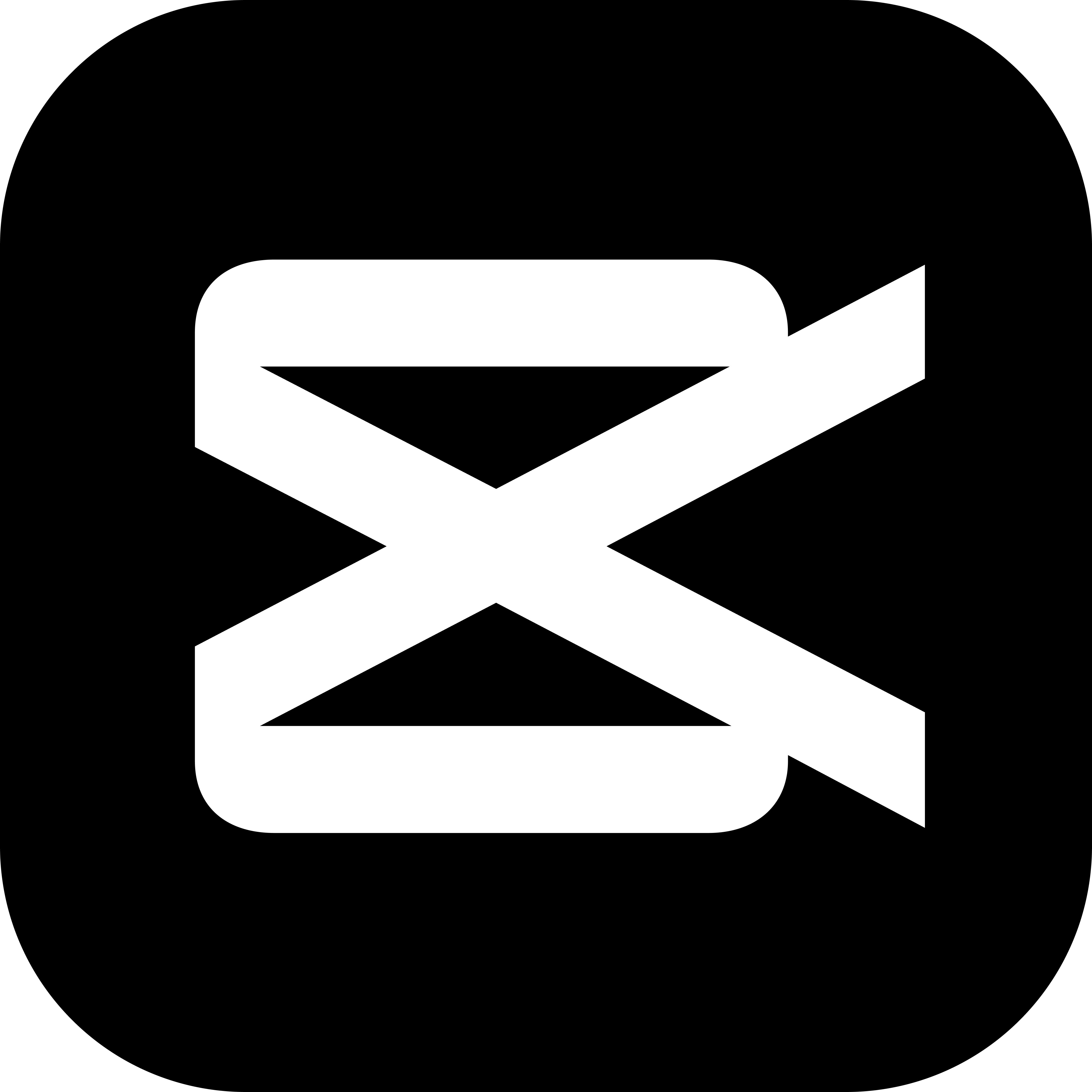在剪映中可以给视频添加很多种特效,那么太阳光束特效怎么添加呢?下面小编给大家整理了相关步骤介绍,感兴趣的小伙伴不要错过哦!
剪映太阳光束特效怎么添加?剪映太阳光束特效添加方法
首先打开剪映专业版
点击媒体按钮,然后点击素材库按钮,选择热门中的白场素材,将其添加到视频轨道中,见下图。
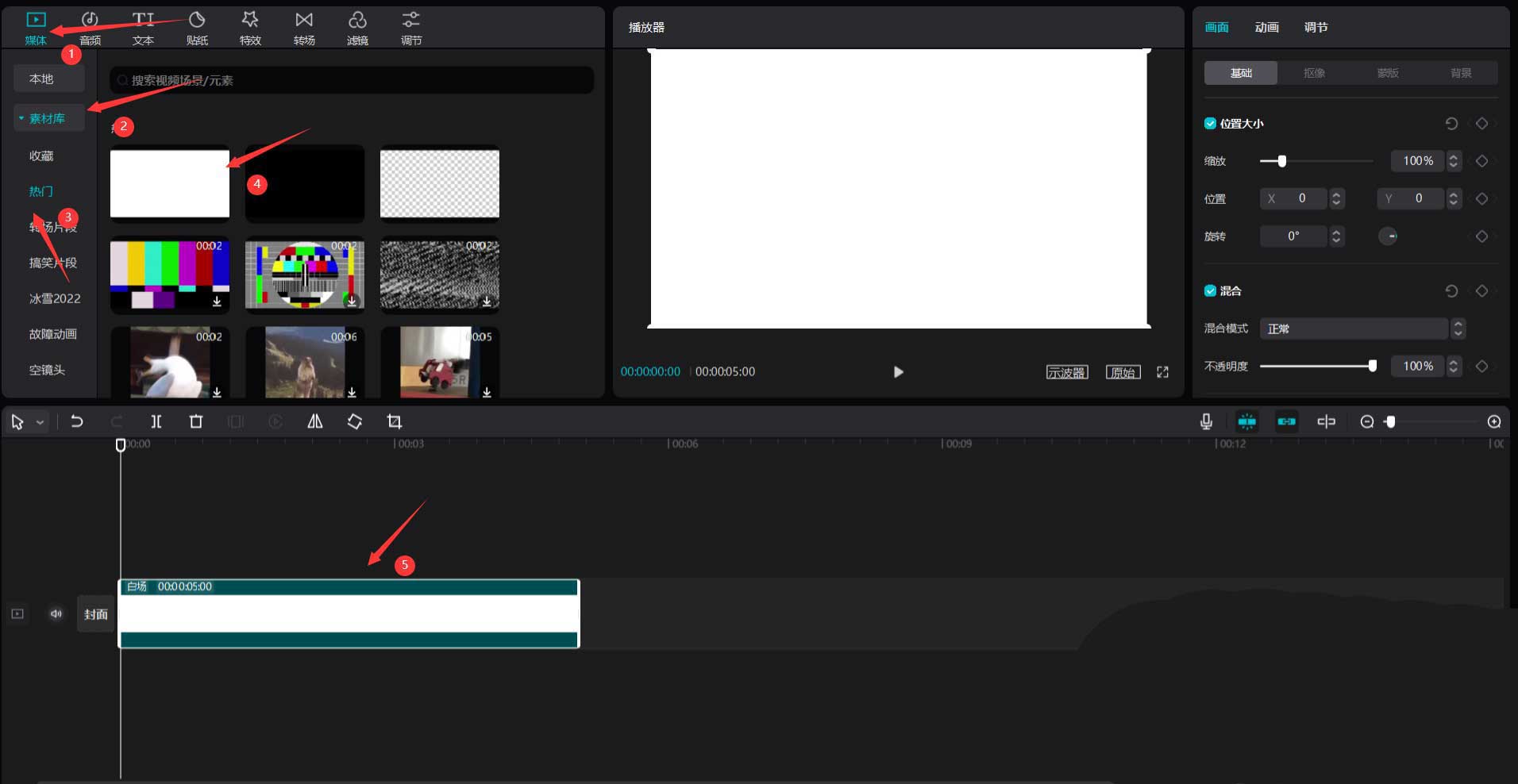
按下ctrl+e键将视频导出,见下图。
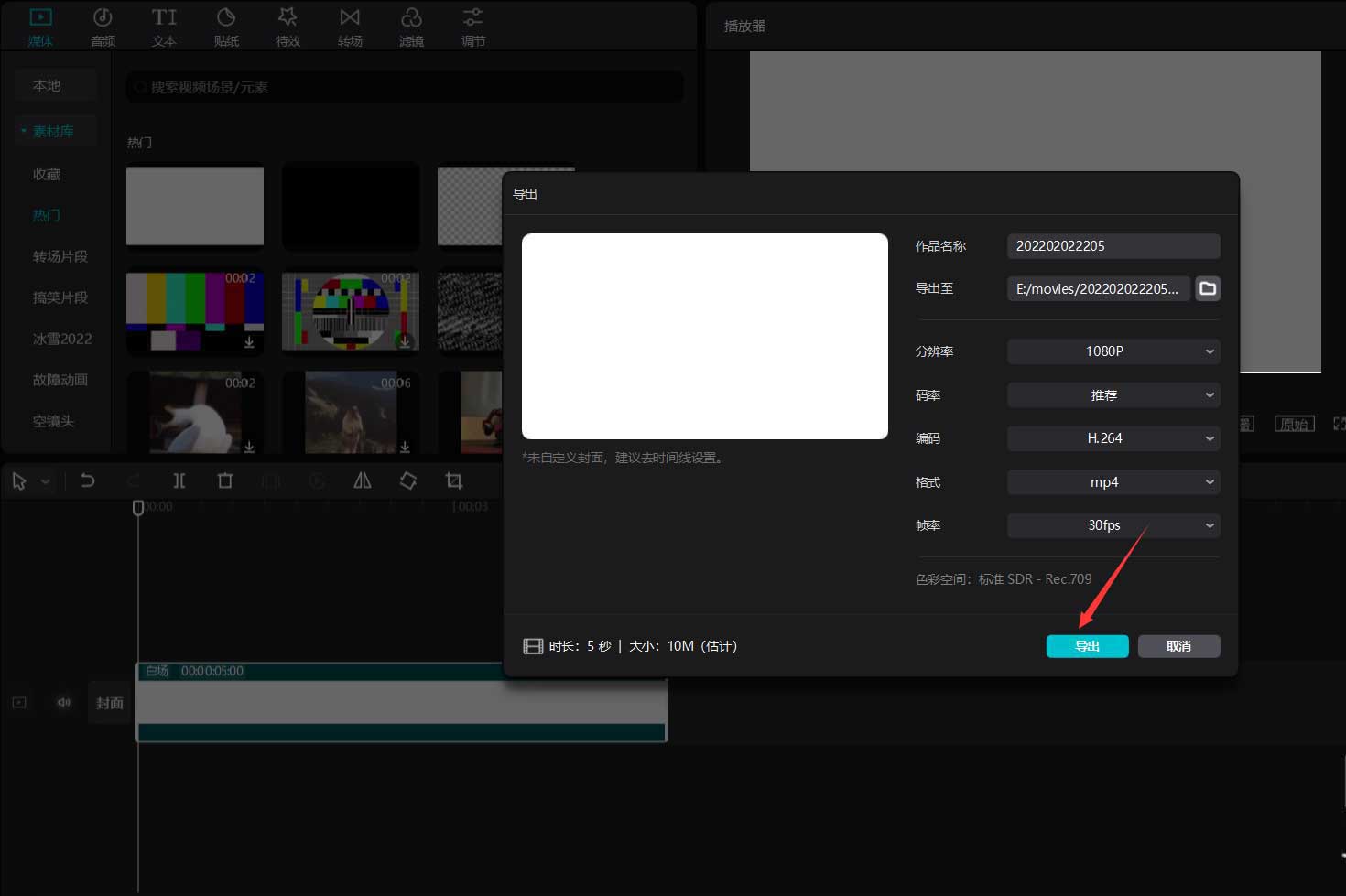
选中白场素材,点击删除按钮,将其删除,见下图。
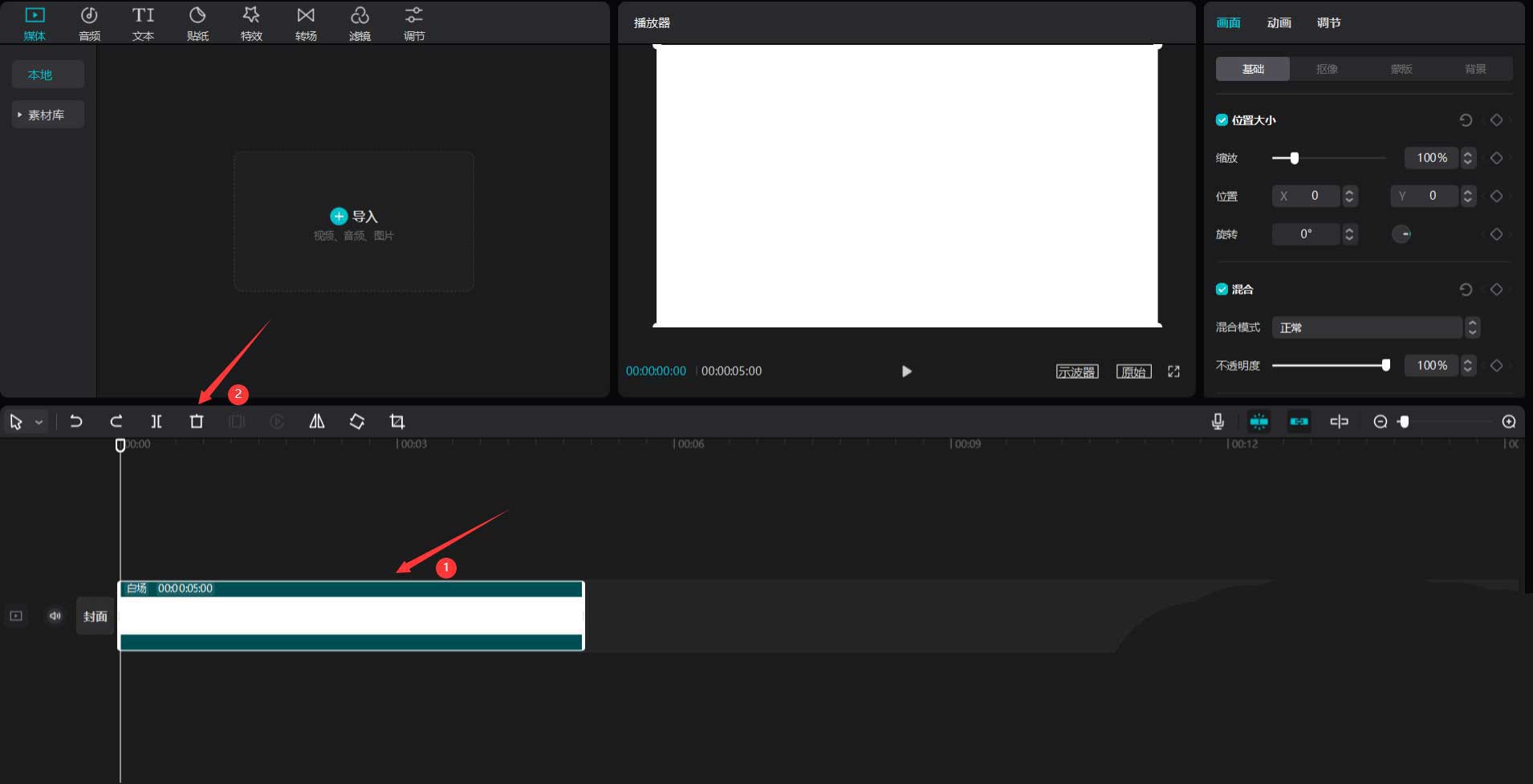
点击素材库按钮,在搜索栏中输入漫画两字,选择一段色调偏暗的视频素材,将其添加到视频轨道中,见下图。
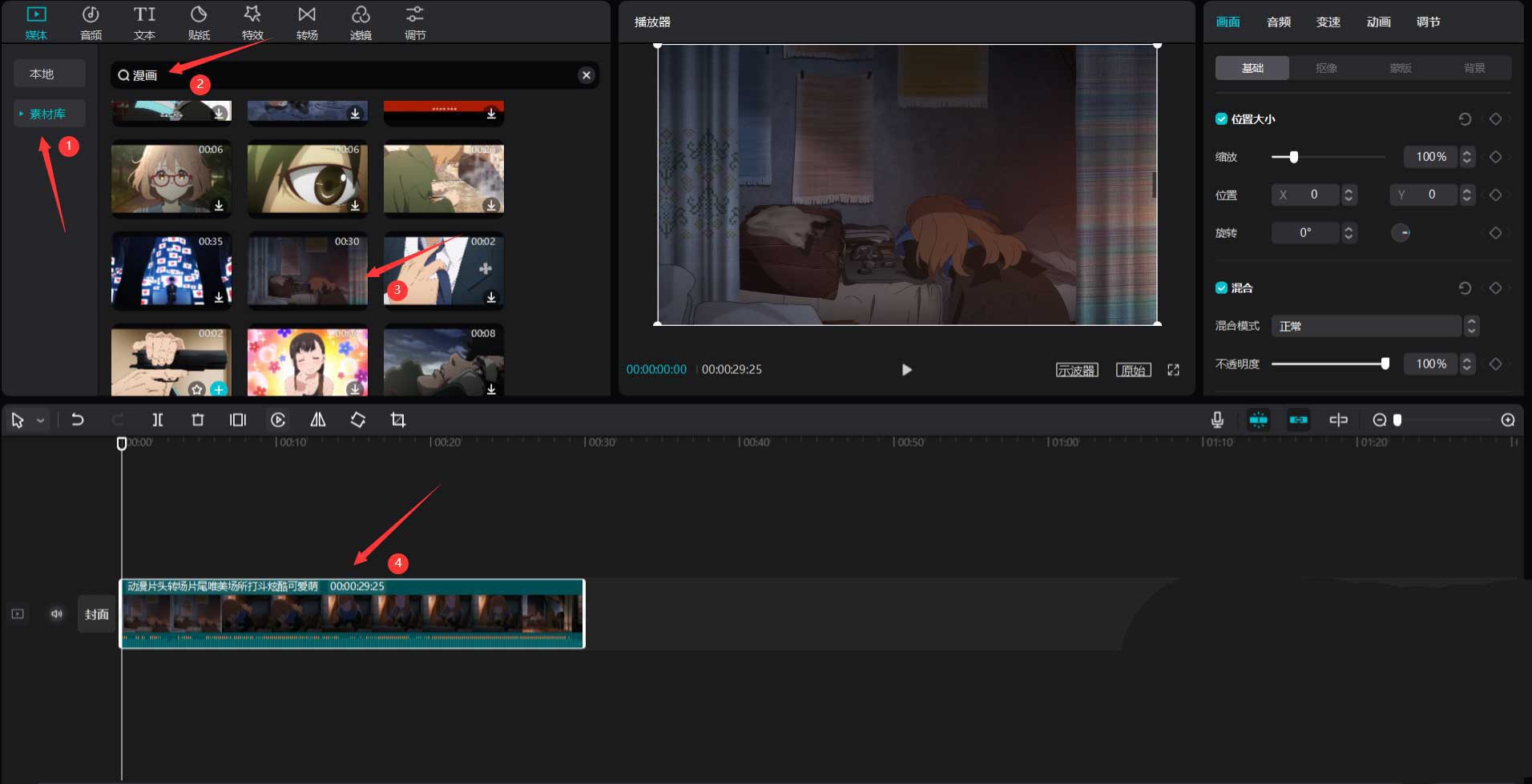
点击本地按钮,然后点击导入按钮,将刚才导出的视频导入,见下图。
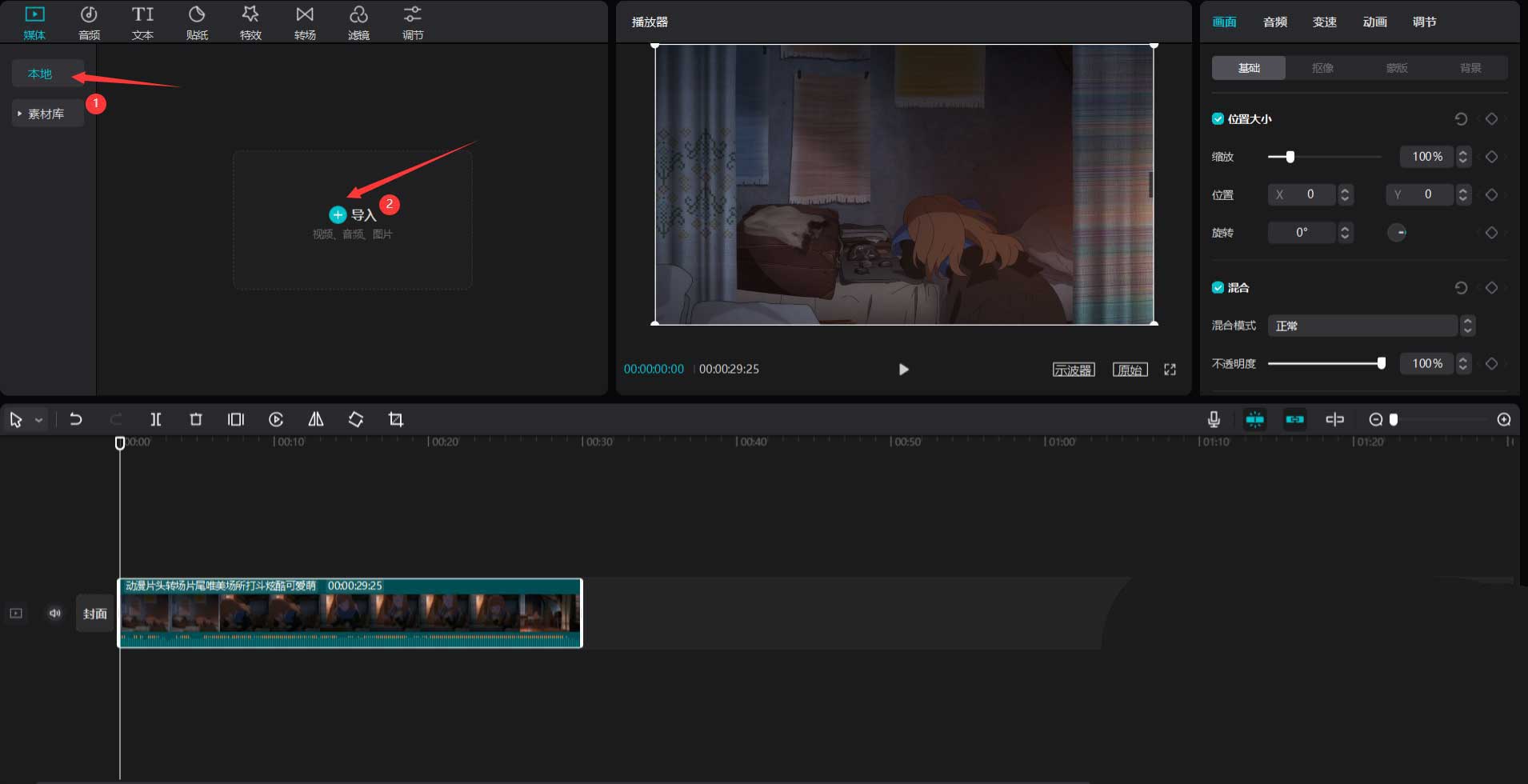
选中导入的素材,将其添加到视频轨道中,见下图。
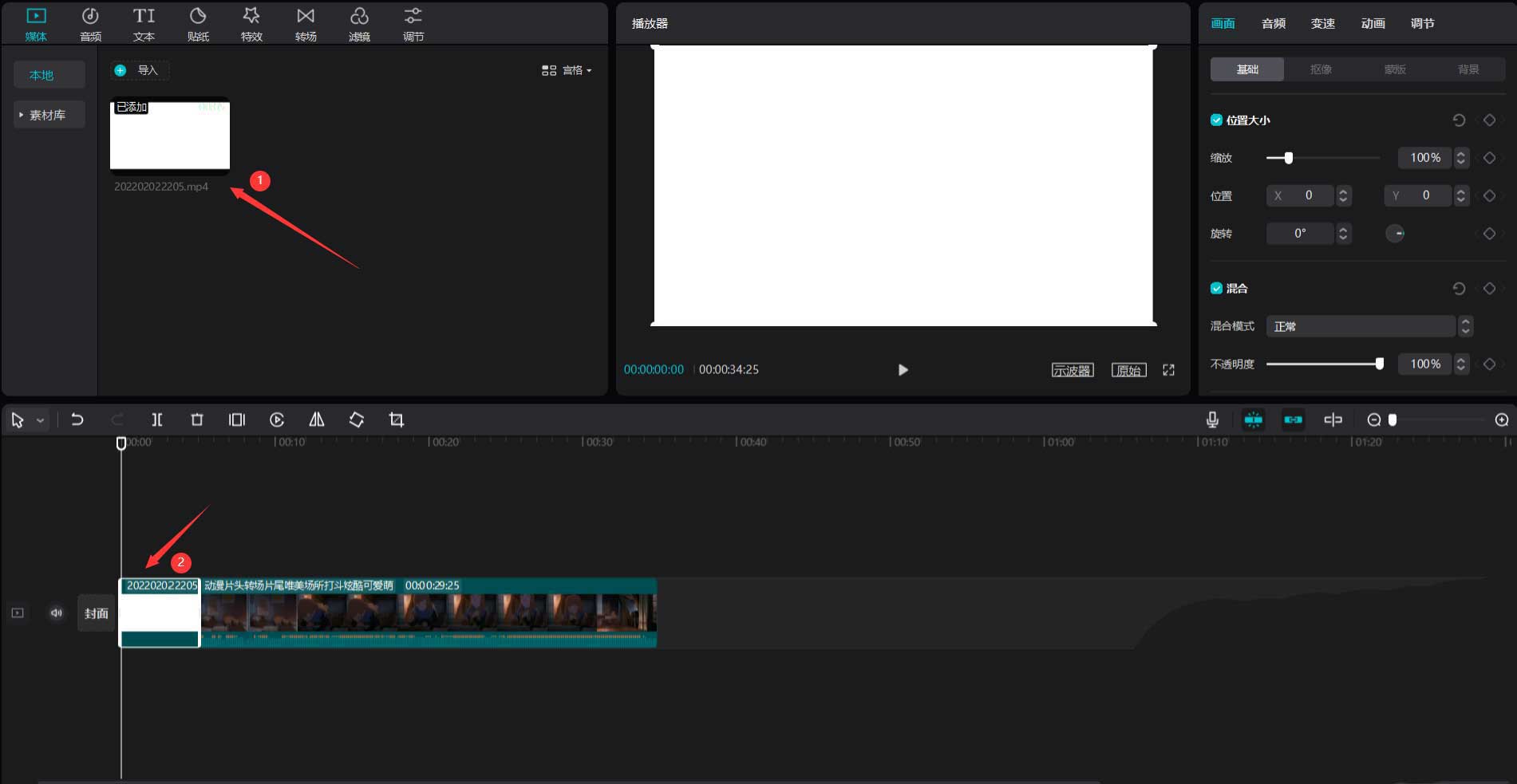
将白场素材移动到漫画素材上方,然后调整两段素材时长一致,见下图。
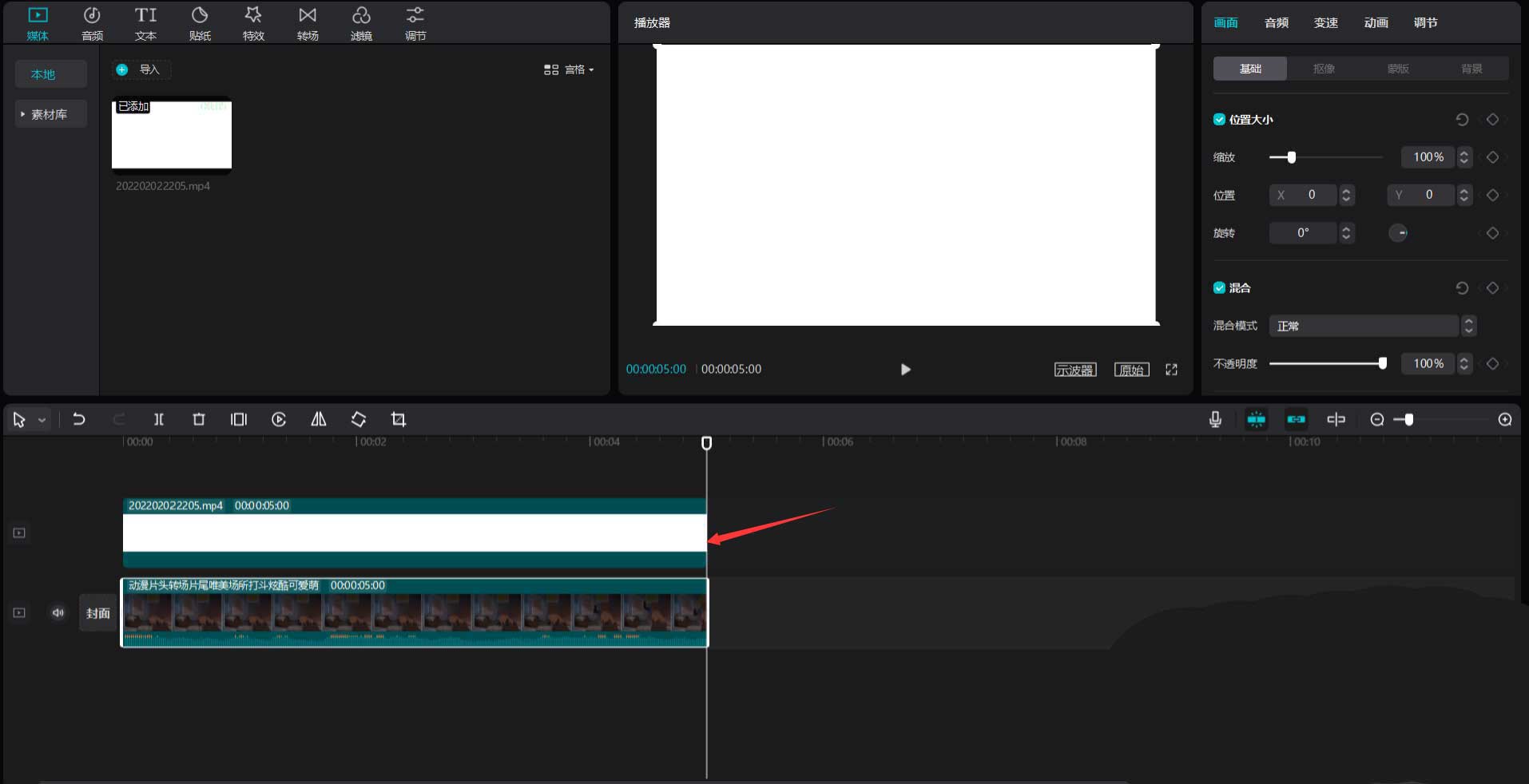
选中白场素材,点击右侧的蒙版按钮,选择镜面蒙版,然后将蒙版调整成下图序号4标识的样子(镜面蒙版没有距离参数,调成和序号4标识的样子差不多就行)。
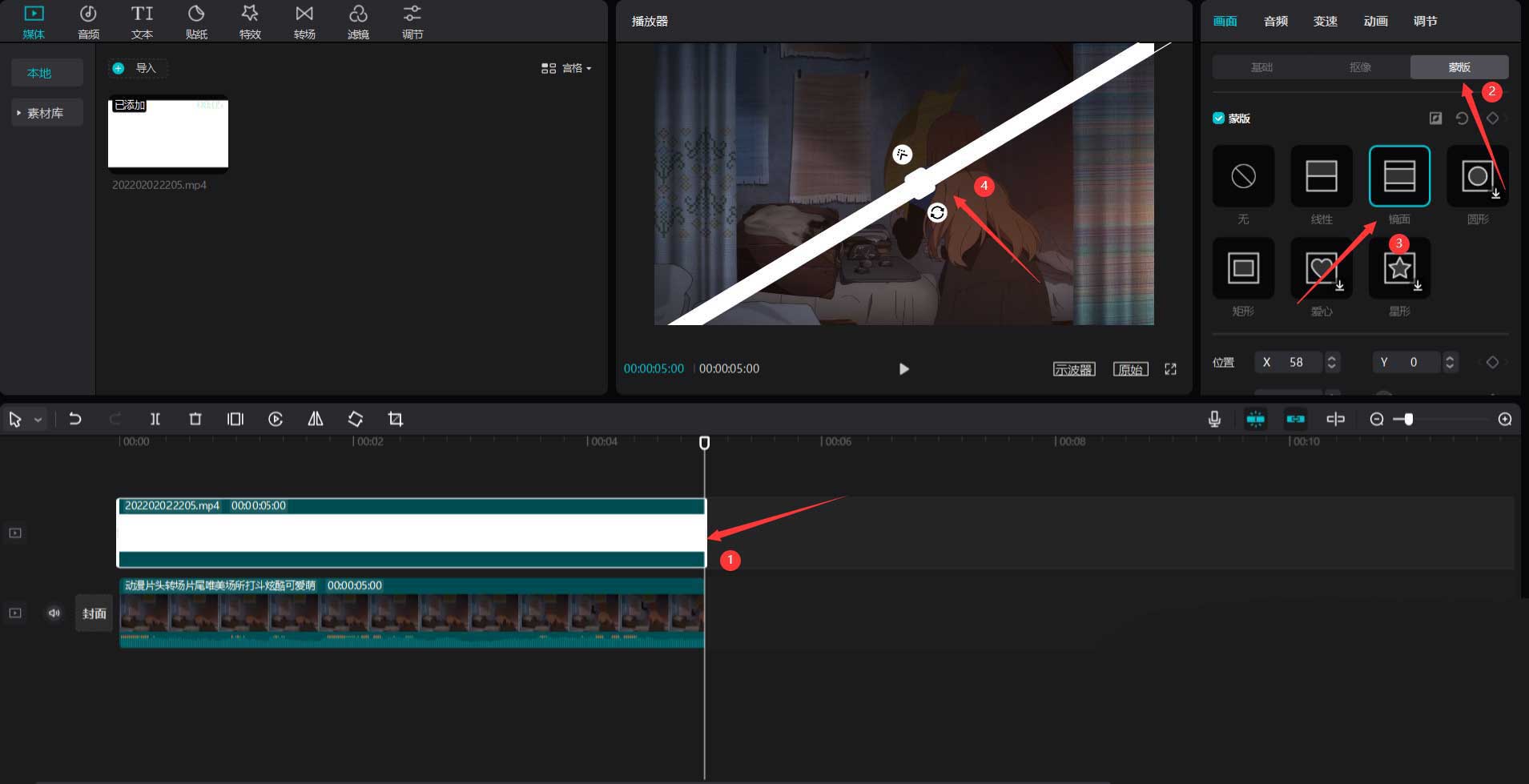
往下拉动滚动条,将羽化值调整到最大(100),见下图。
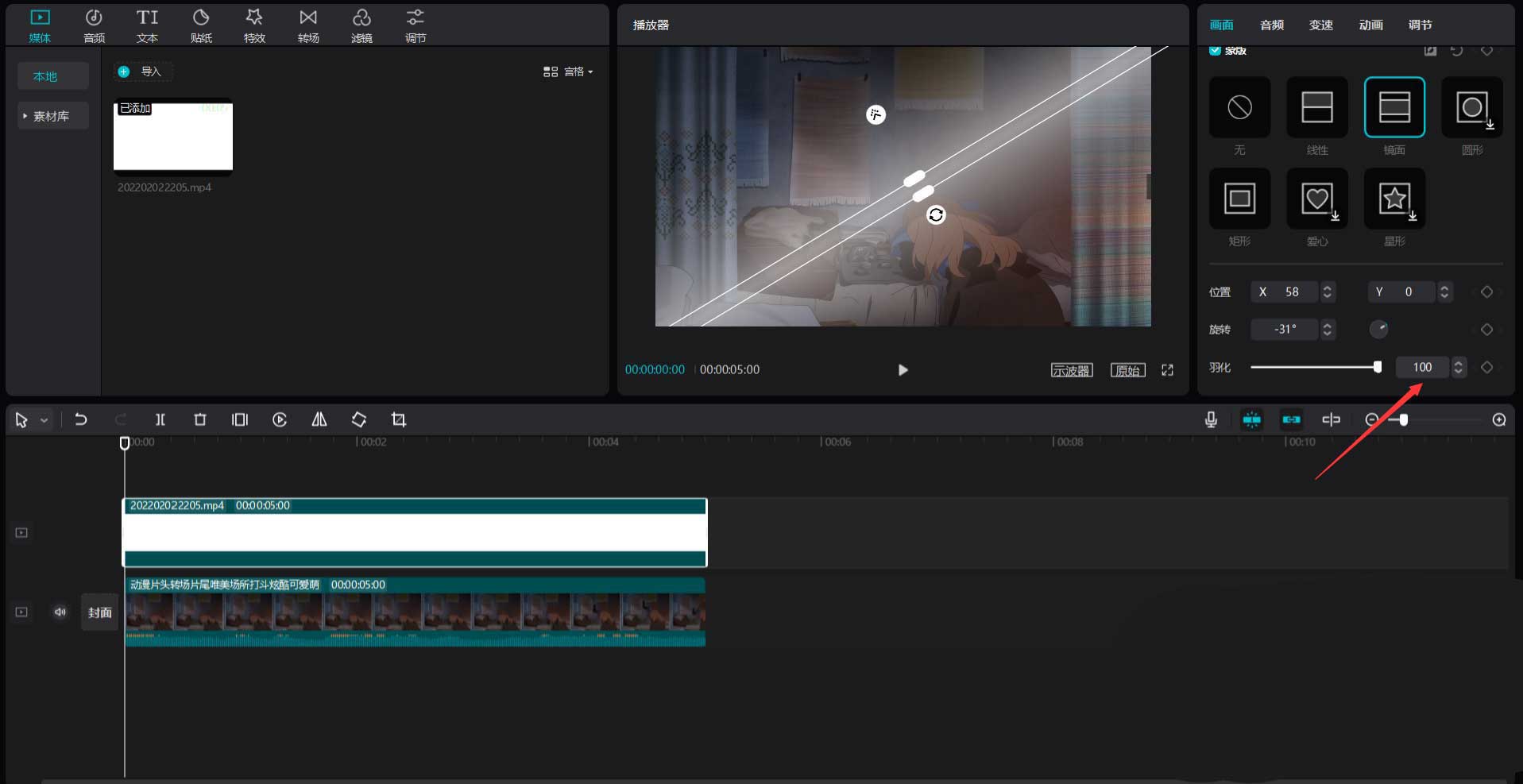
将时间轴移动到片首,然后将蒙版移动到右下角,只留出一个角,然后点击位置项右侧的"添加关键帧"按钮,见下图。
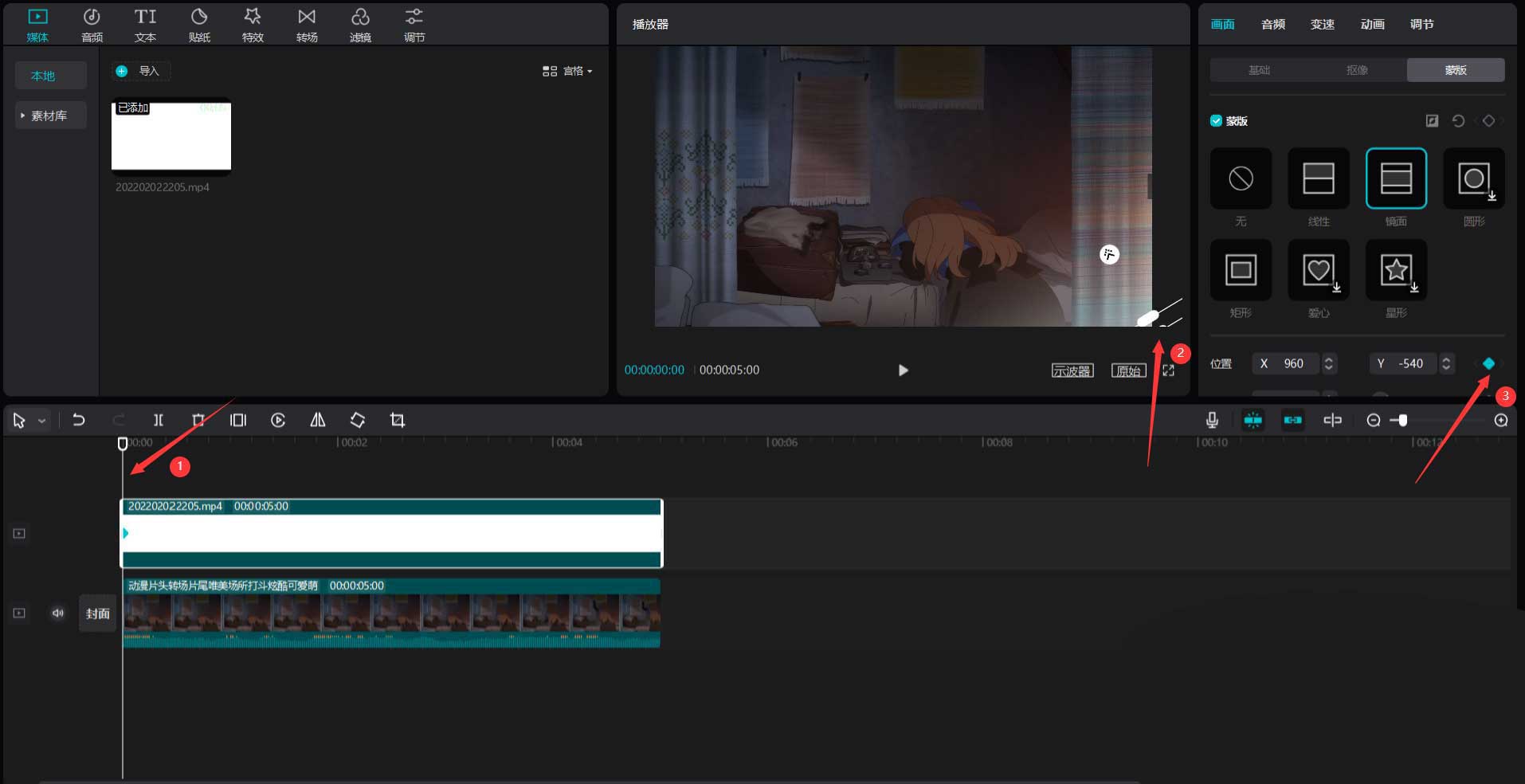
将时间轴移动到漫画素材五分之四处,然后将蒙版移动到下图序号2标识的位置,此时会自动添加一个结束帧。
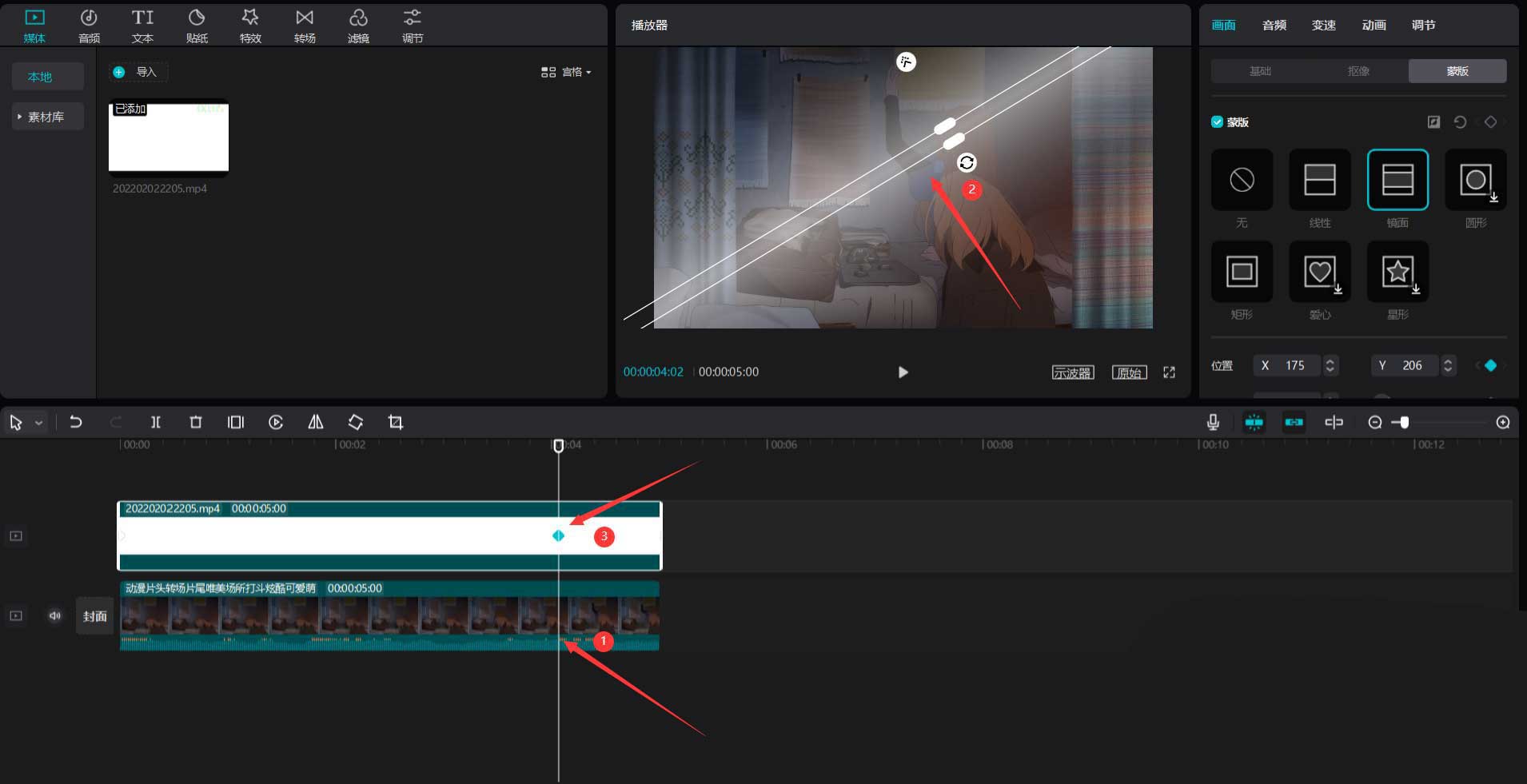
点击播放按钮就能看到效果了,见下图。
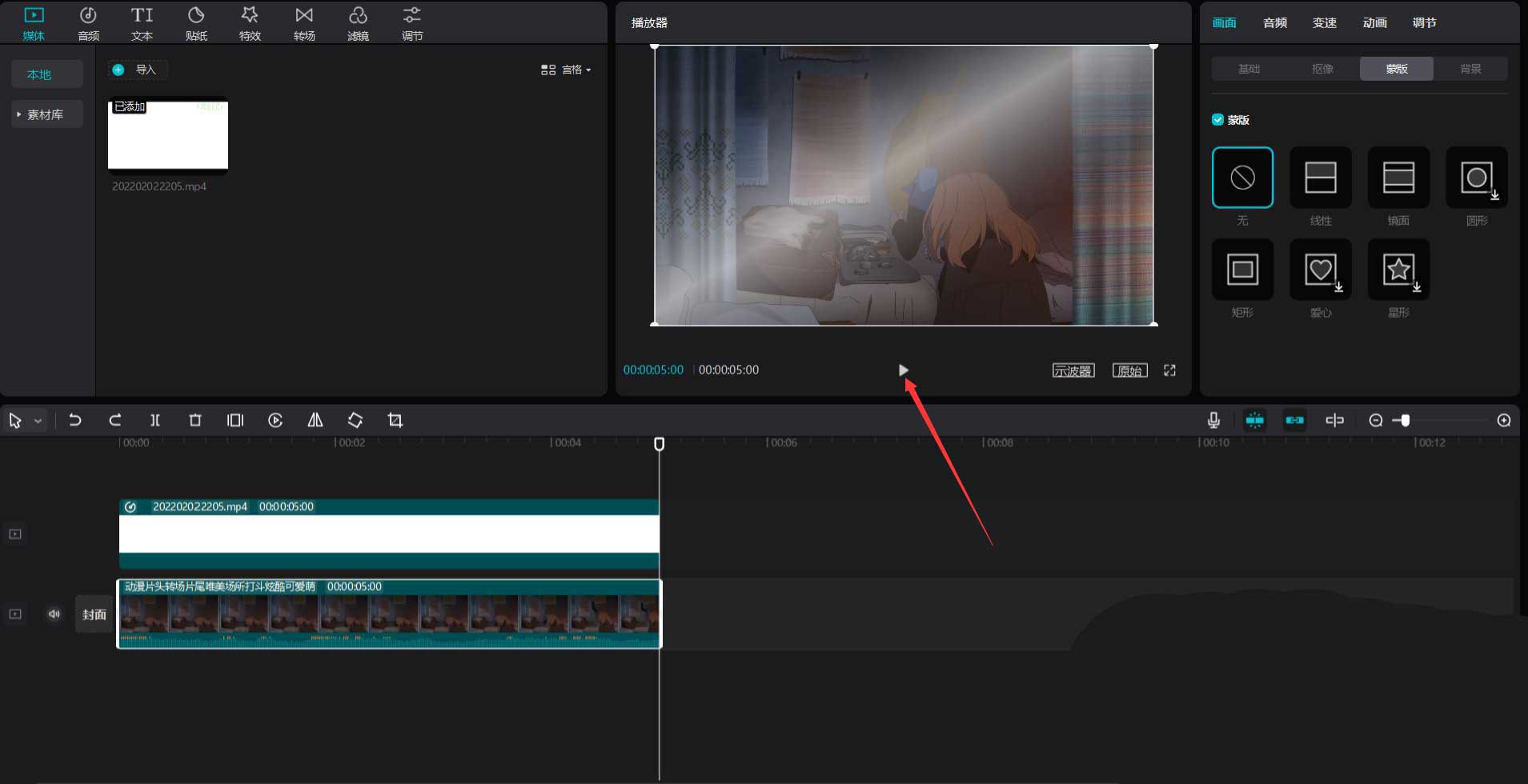
以上这篇文章就是剪映太阳光束特效添加方法,更多精彩教程请关注下载之家!